随着科技的不断进步,电脑性能已经成为衡量一台计算机好坏的重要指标。大东海作为电脑品牌,推出的多款电脑以其优良的配置和性价比赢得了市场的认可。但究竟大东...
2025-04-08 0 笔记本电脑
在当今高速信息时代,笔记本电脑已经成为我们工作、学习不可或缺的工具。然而,有时候我们需要为笔记本电脑添加额外的接收器,比如无线网卡接收器、蓝牙接收器等,以增强其功能。本文将细致指导您完成接收器在笔记本电脑上的安装步骤,确保即便是电脑初学者也能顺利完成。
在开始安装笔记本电脑接收器之前,首要任务是确保您已经选购了与笔记本电脑兼容的接收器,并且已经阅读了该接收器的使用说明书。本文将为您详细说明接收器的安装流程,包括硬件连接和软件配置,以实现接收器的正确安装和功能使用。
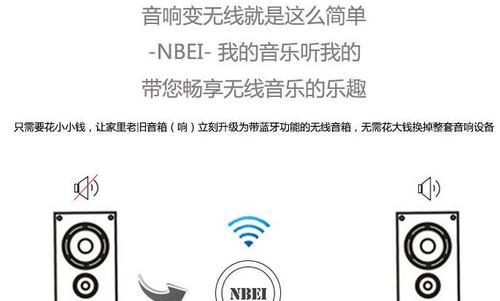
步骤1:检查接收器类型
在安装之前,先确认您的接收器是USB类型还是PCIe类型,因为安装方法会有所不同。
步骤2:关闭笔记本电脑
为确保连接安全,应先关闭笔记本电脑电源并将电池取出(如果电池是可拆卸的)。
步骤3:连接接收器
对于USB接收器:
1.找到笔记本电脑上的空闲USB接口。
2.将接收器轻轻插入USB接口中,确保连接稳固。
对于PCIe接收器(通常适用于台式机,但有些笔记本电脑也可能支持):
1.打开笔记本电脑底部的内存盖板,找到空闲的PCIe插槽。
2.按照说明书小心插入PCIe接收器卡,并使用螺丝固定。
步骤4:连接其他设备
根据接收器的类型,可能还需要连接天线或其他外围设备。
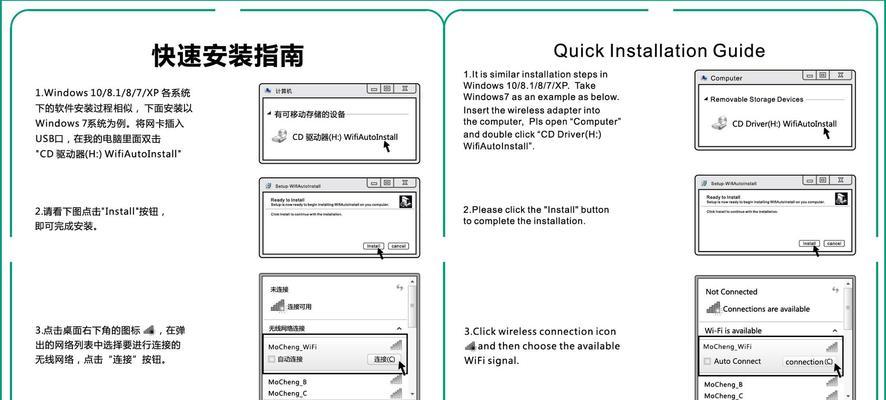
步骤1:启动笔记本电脑
安装好硬件后,重新启动笔记本电脑。
步骤2:安装驱动程序
大多数接收器在首次连接到计算机后会自动安装驱动程序。如果系统未自动识别接收器,须手动安装或从官方网站下载相应的驱动程序。
步骤3:配置网络设置
如果接收器是无线网卡,您可能需要设置网络名称和密码。
步骤4:测试接收器功能
打开相关软件或进行网络连接测试,确保接收器可以正常工作。

问题1:电脑无法识别接收器
解决方案:检查USB接口是否损坏,尝试插入另一个USB端口;确保驱动程序为最新版本;检查设备管理器中是否有未知设备。
问题2:接收信号不稳定
解决方案:检查接收器附近是否有干扰源,例如微波炉或无线电话;尝试调整天线位置。
问题3:驱动程序安装失败
解决方案:下载并安装最新的驱动程序;检查操作系统兼容性问题。
接收器的应用广泛,除了无线网卡之外,还包括蓝牙、红外线、电视信号等类型的接收器。了解不同类型的接收器及其工作原理,对于正确安装和维护设备至关重要。
综上所述,笔记本电脑接收器的安装虽然需要一定的步骤和细致操作,但只要按照本文提供的指导进行,就能够顺利设置好您的笔记本电脑,从而扩展其应用范围。希望这些步骤与技巧能够帮助您更加高效地使用笔记本电脑,并解决可能遇到的安装及配置问题。
标签: 笔记本电脑
版权声明:本文内容由互联网用户自发贡献,该文观点仅代表作者本人。本站仅提供信息存储空间服务,不拥有所有权,不承担相关法律责任。如发现本站有涉嫌抄袭侵权/违法违规的内容, 请发送邮件至 3561739510@qq.com 举报,一经查实,本站将立刻删除。
相关文章

随着科技的不断进步,电脑性能已经成为衡量一台计算机好坏的重要指标。大东海作为电脑品牌,推出的多款电脑以其优良的配置和性价比赢得了市场的认可。但究竟大东...
2025-04-08 0 笔记本电脑
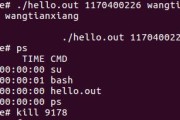
操作系统在运行时会产生各种进程,有时你会发现一些进程占用过多的系统资源或者长时间不响应,这可能会导致笔记本电脑运行缓慢甚至卡顿。要解决这个问题,我们可...
2025-04-08 1 笔记本电脑
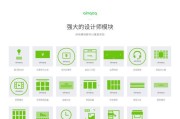
戴尔笔记本售后服务流程解析:全面指南与客服联系方式指引戴尔作为全球知名的电脑品牌,为广大用户提供了高性能的产品。然而,随着产品的广泛使用,售后服务...
2025-04-08 0 笔记本电脑

随着科技的不断进步,笔记本电脑已成为我们日常生活和工作中不可或缺的一部分。尤其是高性能的笔记本电脑,对于经常需要处理复杂任务的用户来说是必须的。但在众...
2025-04-08 0 笔记本电脑

在当今信息高速发展的时代,笔记本电脑已成为我们学习、工作、娱乐不可或缺的工具之一。然而,对于预算有限的消费者来说,选购新款笔记本可能意味着一笔不小的开...
2025-04-08 1 笔记本电脑
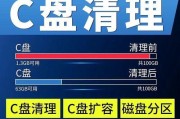
随着电脑使用时间的增长,系统和应用程序产生的碎片文件会逐渐占用大量的内存空间,导致笔记本运行缓慢、效率低下。特别是对于老款笔记本电脑来说,有限的内存和...
2025-04-08 0 笔记本电脑